Πώς να χρησιμοποιήσετε ένα χειριστήριο PS5 στον υπολογιστή ή στο Mac σας
Τι να ξέρετε
- Συνδέστε το χειριστήριό σας στον υπολογιστή ή το Mac σας και ο υπολογιστής σας θα το εντοπίσει αυτόματα.
- Για να το βάλω Bluetooth λειτουργία σύζευξης: Κρατήστε πατημένο το κουμπί PS του ελεγκτή και το κουμπί Κοινή χρήση μέχρι να αρχίσουν να αναβοσβήνουν τα φώτα.
- Υπάρχουν ορισμένοι περιορισμοί κατά τη χρήση ενός ελεγκτή PS5 σε υπολογιστή ή Mac.
Αυτό το άρθρο σάς διδάσκει πώς να συνδέσετε ένα χειριστήριο PlayStation 5 στον υπολογιστή ή το Mac σας μέσω καλωδίου USB ή Bluetooth.
Πώς να χρησιμοποιήσετε το χειριστήριο PS5 σε υπολογιστή
Η ρύθμιση ενός ελεγκτή PS5 στα Windows 10 είναι απλή. Εδώ είναι τι πρέπει να κάνετε.
Υπόδειξη:
Μπορείτε επίσης να συνδέσετε το χειριστήριο PS5 σε υπολογιστή μέσω Bluetooth, αλλά πρέπει να έχετε ενσωματωμένο δέκτη Bluetooth ή να αγοράσετε ένα dongle Bluetooth για να το κάνετε.
-
Αποκτήστε το χειριστήριο PS5 DualSense και το καλώδιο USB-C σε USB-A που το συνοδεύει.
Σημείωση:
Εάν αγοράσατε ένα χειριστήριο ξεχωριστά, δεν συνοδεύεται από το καλώδιο και θα πρέπει να αγοράσετε ένα. Το χειριστήριο που συνοδεύει το PlayStation 5 περιλαμβάνει το καλώδιο φόρτισης.
Συνδέστε το καλώδιο σε μια εφεδρική θύρα USB του υπολογιστή σας.
Τα Windows 10 θα πρέπει τώρα να εντοπίσουν τον ελεγκτή.
Πώς να συνδέσετε το χειριστήριο PS5 σε Mac
Η χρήση ενός ελεγκτή PS5 στο Mac σας είναι εξίσου απλή με τον υπολογιστή. Εδώ είναι τι πρέπει να κάνετε.
Υπόδειξη:
Είναι επίσης δυνατή η σύνδεση ενός ελεγκτή PS5 σε Mac μέσω Bluetooth. Και πάλι, χρειάζεστε έναν ενσωματωμένο δέκτη Bluetooth στο Mac σας ή να αγοράσετε ένα dongle για να το κάνετε.
Συλλέξτε το χειριστήριο PS5 DualSense και το καλώδιο φόρτισης που συνοδεύει.
-
Συνδέστε το χειριστήριο σε μια εφεδρική θύρα USB στο Mac σας.
Σημείωση:
Εάν έχετε νεότερο MacBook Pro, θα χρειαστεί να αγοράσετε έναν προσαρμογέα USB-C για να το κάνετε.
Το χειριστήριο ανιχνεύεται πλέον από το Mac και είναι έτοιμο για χρήση.
Πώς να τοποθετήσετε ένα χειριστήριο PS5 σε λειτουργία σύζευξης
Όταν συνδέετε τον υπολογιστή ή το Mac σας σε ένα χειριστήριο Playstation 5 μέσω Bluetooth, πρέπει να θέσετε το χειριστήριο PS5 σε λειτουργία σύζευξης, ώστε η συσκευή σας να το εντοπίσει στις συσκευές Bluetooth. Δεν είναι τόσο προφανές όσο φαίνεται, οπότε ορίστε τι πρέπει να κάνετε.
Στο χειριστήριο του PlayStation 5, κρατήστε πατημένο το κουμπί PS (το κουμπί λειτουργίας) και το κουμπί Κοινή χρήση (το κουμπί μεταξύ του d-pad και της γραμμής αφής) μέχρι να αρχίσουν να αναβοσβήνουν τα φώτα στο χειριστήριό σας.
Το χειριστήριο θα πρέπει τώρα να είναι μια επιλογή στο μενού των συσκευών Bluetooth στον υπολογιστή ή το Mac σας.
Πώς να χρησιμοποιήσετε το χειριστήριο PS5 με το Steam
Ένας από τους κύριους λόγους για τους οποίους πολλοί χρήστες θέλουν να έχουν ένα χειριστήριο PS5 συνδεδεμένο στον υπολογιστή ή το Mac σας είναι να μπορούν να παίζουν παιχνίδια που βασίζονται στο Steam. Δείτε πώς να ρυθμίστε το χειριστήριό σας στο Steam μόλις συνδεθεί.
Ανοίξτε το Steam.
-
Κάντε κλικ Steam > Ρυθμίσεις/Προτιμήσεις.
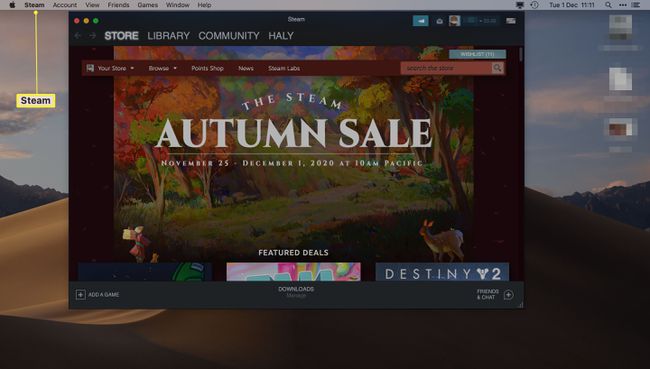
-
Κάντε κλικ Ελεγκτής.
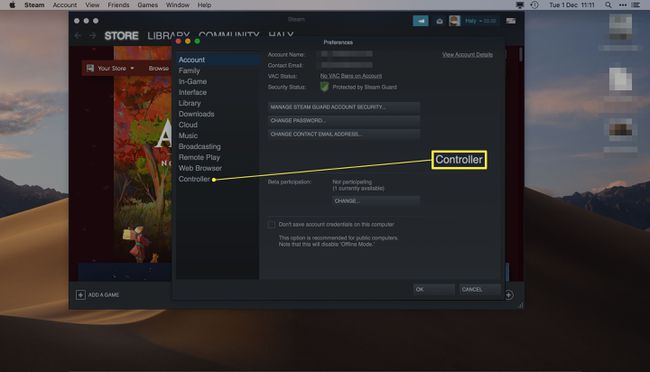
-
Κάντε κλικ Γενικές ρυθμίσεις ελεγκτή.

-
Κάντε κλικ στο χειριστήριο PS5.
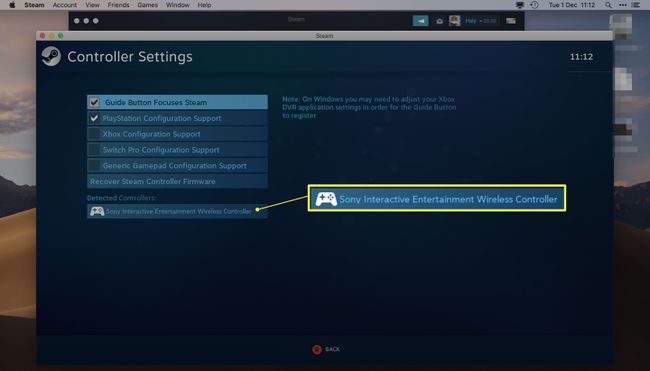
Σημείωση:
Συνήθως αναφέρεται ως Sony Interactive Entertainment Wireless Controller.
Εισαγάγετε τη διαμόρφωση κουμπιού που θέλετε για κάθε πάτημα κουμπιού.
Κάντε κλικ Αποθήκευση και έξοδος.
Περιορισμοί κατά τη χρήση του ελεγκτή PS5 σε υπολογιστή ή Mac
Υπάρχουν μερικά πράγματα που το χειριστήριο PlayStation 5 δεν μπορεί να κάνει σε υπολογιστή ή Mac. Ακολουθεί μια γρήγορη επισκόπηση των περιορισμών του.
- Δεν υπάρχει απτική ανάδραση. Ενώ μπορείτε να νιώσετε κάθε έκρηξη ή άλμα στο PlayStation 5, δεν υπάρχει απτική ανάδραση όταν χρησιμοποιείτε το χειριστήριο στον υπολογιστή ή στο Mac σας, περιορίζοντας τον τρόπο με τον οποίο αισθάνονται οι αισθήσεις σας στο παιχνίδι.
- Οι προσαρμοστικοί κανόνες ενεργοποίησης δεν είναι ενεργοί. Ένα από τα καλύτερα χαρακτηριστικά του PS5 είναι πώς μπορείτε να πιέσετε απαλά τις σκανδάλες και να δείτε πώς επηρεάζουν αυτό που κάνετε. Αυτό δεν είναι δυνατό σε PC ή Mac.
- Ίσως χρειαστεί να ρυθμίσετε τη διαμόρφωση του κουμπιού. Ορισμένα παιχνίδια θα εμφανίζουν τις σωστές προτροπές κουμπιών PlayStation, αλλά όχι όλα, επομένως περιμένετε να χρειαστεί να διαμορφώσετε τα πράγματα για κάθε μεμονωμένο παιχνίδι.
